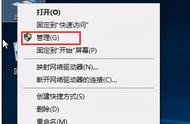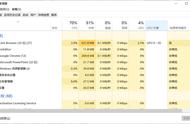案例:电脑C盘满了电脑运行好卡,怎么清理C盘的空间?
“我平常总是喜欢把文件保存在桌面上,把软件下载到C盘里,就导致了我电脑C盘爆满,电脑运行速度缓慢。电脑C盘空间不足如何清理空?有没有小伙伴们可以帮帮我!”
随着时间的推移,我们的电脑硬盘存储空间越来越紧张,特别是C盘。当C盘空间满了,您可能会发现电脑变得缓慢或无法正常运行。此时,您需要及时释放C盘空间,以确保电脑正常工作。本文将介绍3种快速释放C盘空间的技巧。

在日常使用电脑的过程中,会产生大量的临时文件、垃圾文件等无用文件。这些文件占用了C盘的空间,导致硬盘空间不足。为了释放C盘空间,您可以定期清理这些垃圾文件。电脑如何释放C盘空间?在Windows系统中,您可以使用系统自带的“磁盘清理”工具来删除这些文件。具体操作步骤如下:
- 点击桌面“此电脑”,单击C盘,选择【属性】。
- 点击“磁盘清理”按钮,进行C盘扫描。
- 选择要删除的文件类型(注意不要误删文件哦!),点击“确定”按钮进行删除。

如果您的电脑有多个磁盘,可以将一些C盘文件移动到其他磁盘,以释放C盘空间。具体操作步骤如下:
- 在C盘中,选择要移动的文件或文件夹,右键单击鼠标,在弹出的菜单中选择“剪切”。
- 把文件“粘贴”到其他磁盘。
- 等待文件复制完成后,返回C盘,删除刚刚移动的文件。

电脑上安装的程序也会占用C盘的空间,特别是一些较大的软件。删除平常不用或者很少用到的软件也可以释放C盘空间。具体操作步骤如下:
- 在【控制面板】-【程序和功能】中找到平常不经常用到的软件。
- 选择“卸载”按钮进行软件卸载。
- 重复以上步骤,卸载其他不需要的程序。

本文介绍了3种快速释放电脑C盘空间的方法:清理垃圾文件、移动文件到其他磁盘和卸载不需要的程序。通过执行这些操作,您可以有效地释放C盘空间,以确保电脑的正常运行。同时,也可以在购买电脑时选择较大的硬盘空间或使用外置硬盘来扩展存储空间,以避免C盘空间不足的问题。
往期回顾:
,